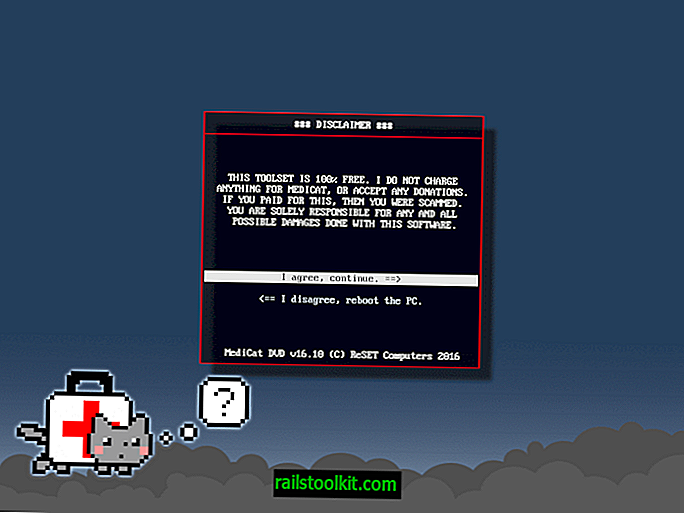Compact ist ein praktisches Tool, das im Lieferumfang von Windows enthalten ist und mit dem Sie Dateien oder Verzeichnisse auf NTFS-Partitionen komprimieren können.
Der Unterschied zum Komprimieren von Dateien oder Ordnern mit Archivierungssoftware wie 7-Zip, WinRAR oder Bandizip besteht darin, dass auf Dateien so zugegriffen werden kann, wie sie sind. Windows dekomprimiert dann bei Bedarf.
Während auf alten Systemen mit schwachen Prozessoren möglicherweise Leistungseinbußen zu verzeichnen sind, treten bei der Arbeit mit komprimierten Ordnern und Dateien auf Computern mit modernen CPUs nur geringe Leistungseinbußen auf.
Eine Übersicht über den Befehl compact finden Sie auf der Technet-Website von Microsoft.
Kompakte GUI

CompactGUI ist eine grafische Benutzeroberflächenversion des Befehls compact. Der Hauptunterschied zwischen Compact auf der Kommandozeile und CompactGUI ist, dass CompactGUI nur das Komprimieren von Ordnern unterstützt. Wenn Sie einzelne Dateien komprimieren müssen, können Sie das Programm nicht verwenden.
Die Anwendung selbst kann ohne Installation ausgeführt werden. Das Programm benötigt jedoch das Microsoft .NET Framework 4.7, denken Sie also daran, wenn Sie es ausführen. Das Programm wurde für Windows 10 entwickelt und die neuesten Versionen des Betriebssystems werden mit dieser .NET Framework-Version geliefert.
Die Oberfläche von CompactGUI ist in drei Teile gegliedert:
- Wählen Sie den Stammordner aus, den Sie komprimieren möchten.
- Wählen Sie die Komprimierungsmethode (schnell, besser, am besten und am kompaktesten).
- Wählen Sie zusätzliche Argumente aus: Unterordner einschließen, versteckte und Systemdateien einschließen, Komprimierung erzwingen, Ordner markieren, damit zukünftige Dateien ebenfalls automatisch komprimiert werden.
Das Programm komprimiert den Stammordner und alle Dateien in Unterordnern automatisch mit der Option "bessere Komprimierung".
Sie können dies auf die beste oder kompakteste Version umschalten, um mehr Speicherplatz freizugeben, oder auf die schnellste, um den Vorgang zu beschleunigen. Die Argumente, die Sie aktivieren können, sind größtenteils selbsterklärend. Beachten Sie, dass die letzte Option in der Testversion auf einem Windows 10 Pro-Gerät nicht verfügbar war.
Welche Vorteile können Sie von der Komprimierung von Ordnern und Dateien erwarten? Dies hängt weitgehend von der Art der Dateien ab. Der Entwickler komprimierte den Adobe Photoshop-Ordner und halbierte damit seine Größe. Er komprimierte den Portal 2-Spieleordner und schaffte es, die Größe um 4 Gigabyte auf 7, 88 Gigabyte zu reduzieren.
Der Entwickler des Programms veröffentlichte auf der GitHub-Projektwebsite eine Liste von Spielen und Programmen, die die Einsparungen bei der Verwendung von Compact hervorheben.
Die Größenreduzierung ist weniger beeindruckend für Dateien, die bereits stark komprimiert sind. Möglicherweise sehen Sie keinen großen Unterschied, wenn Sie beispielsweise versuchen, Archive oder die meisten Medienformate zu komprimieren.
Jetzt lesen : Windows 10-Speicherplatz mit Compact OS freigeben